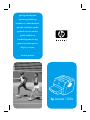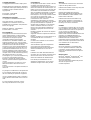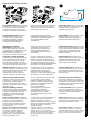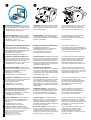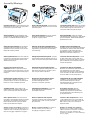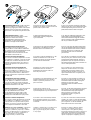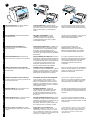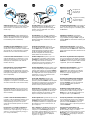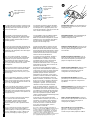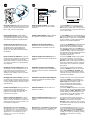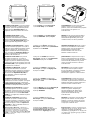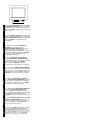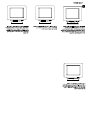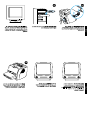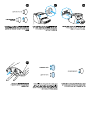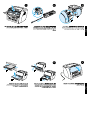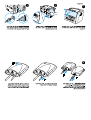HP LaserJet 1200n Manual do usuário
- Categoria
- Impressoras a laser / LED
- Tipo
- Manual do usuário
Este manual também é adequado para
A página está carregando ...
A página está carregando ...

English Dansk Deutsch Español Français Italiano Português ΕλληνικάNederlands
Preparation/Préparation
1
1
2
3
4
5
6
7
8
9
10
11
2
486 mm (19.1 in.)
253 mm (10.0 in.)
Gennemgå pakkens indhold. Kontroller,
at alle dele er blevet leveret. 1) Printer.
2) Tonerkassette (i beskyttelsespose).
3) Opsætningsvejledning. 4) Software
og elektronisk brugerhåndbog (på cd).
5) HP JetDirect 175X-printerserver.
6) Monteringsbeslag til printerserver.
7) USB-kabel til printerserver. 8) Strømmodul
til printerserver. 9) Inputbakke til printer.
10) Prioritetsinputbakke til printer.
11) Netledning.
Klargør pladsen. Placer printeren på en solid
og plan overflade, hvor der er plads til
ventilation. Gør plads bag ved printeren til
udskrifter fra den direkte udskriftsgang.
Überprüfen Sie den Inhalt des
Versandkartons.
Vergewissern Sie sich,
dass alle Teile enthalten sind. 1) Drucker.
2) Tonerpatrone (in Schutzhülle). 3) Leitfaden
zur Inbetriebnahme. 4) Software und
elektronisches Benutzerhandbuch (auf
CD-ROM). 5) HP JetDirect 175X Druckserver.
6) Anschluss-Clip für den Druckserver.
7) USB-Kabel für den Druckserver.
8) Strommodul für den Druckserver.
9) Medienzufuhrfach des Druckers.
10) Prioritätszufuhrfach des Druckers.
11) Netzkabel.
Bereiten Sie den Standort vor. Stellen Sie das
Gerät auf eine feste, ebene Oberfläche. Lassen
Sie ausreichend Platz für die Belüftung. Lassen
Sie auch hinten am Drucker Platz für die
Ausgabe aus den Medienöffnungen des
geraden Papierwegs.
Compruebe el contenido del paquete.
Asegúrese de que se hayan incluido todas las
piezas. 1) Impresora. 2) Cartucho del tóner
(en una bolsa de protección). 3) Guía de
instalación rápida. 4) Software y guía del
usuario en formato electrónico (en CD-ROM).
5) Servidor de impresión HP JetDirect 175X.
6) Clip de acoplamiento del servidor de
impresión. 7) Cable USB para el servidor de
impresión. 8) Módulo de alimentación del
servidor de impresión. 9) Bandeja de entrada
del material de impresión para la impresora.
10) Bandeja de entrada de prioridad del material
de impresión. 11) Cable de alimentación.
Prepare la ubicación. Colóquela en una
superficie sólida y nivelada. Deje espacio para
la ventilación. Deje espacio detrás de la
impresora para la salida por las puertas
directas del material de impresión.
Déballage du carton.
Vérifiez que rien ne vous
manque. 1) Imprimante. 2) Cartouche d’encre
(dans son emballage protecteur). 3) Guide de
mise en marche. 4) Logiciel et guide
d’utilisation électronique (sur CD-ROM).
5) Serveur d’impression HP JetDirect 175X.
6) Clip de fixation du serveur d’impression.
7) Câble USB pour le serveur d’impression.
8) Module d’alimentation du serveur
d’impression. 9) Bac d’alimentation de
l’imprimante. 10) Bac d’alimentation prioritaire
de l’imprimante. 11) Cordon d’alimentation.
Choix de l’emplacement. Choisissez une
surface plane et robuste. Prévoyez de l’espace
pour la ventilation. Gardez suffisamment de
place derrière l’imprimante pour que le papier
puisse être éjecté.
Verifica dei contenuti della confezione.
Controllare che tutte le parti siano presenti.
1) Stampante. 2) Cartuccia di toner (in una
busta protettiva). 3) Guida introduttiva.
4) Software e guida dell’utente in formato
elettronico (su CD-ROM). 5) Server di stampa
HP JetDirect 175X.
6) Clip di collegamento del server di stampa.
7) Cavo USB per il server di stampa.
8) Modulo di alimentazione del server di
stampa. 9) Cassetto di alimentazione della
stampante. 10) Cassetto di alimentazione
prioritaria della stampante.
11) Cavo di alimentazione.
Preparazione del luogo di installazione.
Posizionare la stampante su una superficie
solida, in piano. Lasciare spazio sufficiente per
la ventilazione. Lasciare spazio sul retro della
stampante per consentire l’uscita dagli sportelli
di uscita diretta dei supporti.
Inhoud van verpakking controleren.
Controleer of alle onderdelen aanwezig zijn.
1) Printer. 2) Tonercassette (in beschermende
verpakking). 3) Handleiding Aan de slag.
4) Software en elektronische gebruikers-
handleiding (op cd-rom). 5) HP JetDirect
175X printserver.
6) Bevestigingsklem voor printserver.
7) USB-kabel voor printserver.
8) Voedingsmodule voor printserver.
9) Hoofdinvoerlade van de printer.
10) Voorrangsinvoerlade van de printer.
11) Netsnoer.
Locatie voorbereiden. Plaats de apparatuur
op een stevig, egaal oppervlak. Zorg voor
ruimte voor ventilatie. Zorg voor ruimte achter
de printer zodat u de rechte papierbaan
kan gebruiken.
Reveja o conteúdo do pacote.
Verifique se
todas as peças estão incluídas. 1) Impressora.
2) Cartucho de toner (na embalagem
protetora). 3) Guia de primeiros passos.
4) Guia do usuário do software e eletrônico
(em CD-ROM). 5) Servidor de impressão
HP JetDirect 175X.
6) Clipe de conexão do servidor de impressão.
7) Cabo USB do servidor de impressão.
8) Módulo de energia do servidor de
impressão. 9) Bandeja de entrada de mídia da
impressora. 10) Bandeja de entrada prioritária
de mídia da impressora. 11) Cabo de
alimentação elétrica.
Prepare o local. Coloque em uma superfície
firme e nivelada. Deixe espaço para ventilação.
Deixe espaço atrás da impressora para a saída
das portas de saída direta da mídia.
Review package contents.
Make sure all parts
are included. 1) Printer. 2) Toner cartridge (in
protective bag). 3) Getting Started Guide.
4) Software and electronic user guide (on
CD-ROM). 5) HP JetDirect 175X print server.
6) Print server attachment clip. 7) USB cable for
print server. 8) Print server power module.
9) Printer media input tray. 10) Printer priority
media input tray. 11) Power cord.
Prepare the location. Place on a sturdy, level
surface. Allow space for ventilation. Allow space
behind the printer for output from the
straight-through media doors.
Ελέγξτε το περιεχόµιενο της συσκευασίας.
Βεβαιωθείτε ότι υπάρχουν όλα τα παρακάτω.
1) Εκτυπωτής. 2) Κασέτα γραφίτη (σε
προστατευτική σακούλα). 3) Οδηγός
Εκκίνησης. 4) Λογισµιικό και ηλεκτρονικό
εγχειρίδιο χρήσης (σε CD-ROM). 5) Server
εκτύπωσης HP JetDirect 175X.
6) Κλιπ προσάρτησης server εκτύπωσης.
7) Καλώδιο USB για το server εκτύπωσης.
8) Τροφοδοτικό του server εκτύπωσης.
9) ∆ίσκος εισόδου µιέσων εκτύπωσης εκτυπωτή.
10) ∆ίσκος εισόδου κατά προτεραιότητα
µιέσων εκτύπωσης εκτυπωτή. 11) Καλώδιο
τροφοδοσίας.
Προετοιµιάστε το χώρο. Τοποθετήστε τη
συσκευή πάνω σε µιια στερεή και επίπεδη
επιφάνεια. Αφήστε χώρο για αερισµιό. Αφήστε
χώρο πίσω από τον εκτυπωτή για έξοδο του
χαρτιού από τις θύρες απευθείας εξόδου.

EnglishDanskDeutschEspañolFrançaisItalianoPortuguêsΕλληνικά Nederlands
3 4
1
3
4
5
2
6
9
7
10
8
11
Kontroller omgivelserne. Printeren må ikke
placeres i direkte sollys. Undgå pludselige
ændringer i temperaturen eller luftfugtigheden.
• Temperatur – 10° til 32,5° C.
• Relativ luftfugtighed – 20% til 80%.
Lokaliser delene. 1) Udskriftsbakke til printer.
2) Printerens kontrolpanel. 3) Tonerdæksel.
4) Prioritetsinputbakke til printer. 5) Inputbakke
til printer. 6) Papirstøtte.
7) Strømafbryder (kun på 220 V-modeller).
8) Venstre sidepanel. 9) Papirstøtte.
10) Direkte udskriftsgang. 11) HP JetDirect
175X-printerserver.
Regulieren Sie die Umgebungsbedingungen.
Stellen Sie das Gerät nicht unter direkter
Sonneneinstrahlung auf. Die Umgebung darf
keinen plötzlichen Änderungen der Temperatur
oder Luftfeuchtigkeit ausgesetzt sein.
• Temperatur: 10 °C bis 32,5 °C.
• Relative Luftfeuchtigkeit: 20 bis 80 %.
Ermitteln Sie die Lage der einzelnen Teile.
1) Ausgabefach des Druckers.
2) Bedienfeld des Druckers. 3) Tonerklappe.
4) Prioritätszufuhrfach des Druckers.
5) Medienzufuhrfach des Druckers.
6) Vorrichtung für lange Medien.
7) Netzbuchse (Schalter nur bei
220-V-Modellen). 8) Linke Seitenabdeckung.
9) Vorrichtung für lange Medien. 10) Medientür
für den geraden Papierweg des Druckers.
11) HP JetDirect 175X Druckserver.
Controle las condiciones del entorno. No
coloque el aparato bajo la luz directa del sol.
Asegúrese de que el entorno no sufra cambios
bruscos de temperatura o de humedad.
• Temperatura: de 10° a 32,5° C (de 50° a 91° F)
• Humedad relativa: del 20% al 80%.
Localice las piezas. 1) Bandeja de salida de la
impresora. 2) Panel de control de la impresora.
3) Puerta del tóner. 4) Bandeja de entrada de
prioridad para el material de impresión de la
impresora. 5) Bandeja de entrada de material
de impresión de la impresora. 6) Soporte para
materiales de impresión largos.
7) Receptáculo de alimentación (interruptor
sólo en modelos de 220 V). 8) Panel lateral
izquierdo. 9) Soporte para materiales de
impresión largos. 10) Puerta directa para
materiales de impresión de la impresora.
11) Servidor de impresión HP JetDirect 175X.
Environnement ambiant. Evitez les rayons
directs du soleil. Vérifiez que l’endroit n’est pas
exposé à des changements brusques de
température ou d’humidité.
• Température : de 10 à 32,5 °C.
• Humidité relative : entre 20 % et 80 %.
Identification des composants.
1) Bac de sortie de l’imprimante. 2) Panneau de
commande de l’imprimante. 3) Porte d’accès à
la cartouche. 4) Bac d’alimentation prioritaire
de l’imprimante. 5) Bac d’alimentation principal
de l’imprimante. 6) Rallonge.
7) Bloc d’alimentation (interrupteur sur les
modèles en 220 V uniquement). 8) Panneau
latéral gauche. 9) Rallonge. 10) Porte d’accès
au circuit papier de l’imprimante. 11) Serveur
d’impression HP JetDirect 175X.
Regolazione dell’ambiente. Non esporre alla
luce diretta del sole. Accertare che l’ambiente
non sia soggetto a bruschi sbalzi di
temperatura o di umidità.
• Temperatura—da 10° a 32,5° C.
• Umidità relativa—da 20% a 80%.
Individuazione delle parti. 1) Scomparto di
uscita della stampante. 2) Pannello di controllo
della stampante. 3) Sportello di accesso al
toner. 4) Cassetto di alimentazione prioritaria
della stampante. 5) Cassetto di alimentazione
della stampante. 6) Estensione per supporti di
stampa lunghi.
7) Presa elettrica (interruttore solo sui modelli
a 220V). 8) Pannello laterale sinistro.
9) Estensione per supporti di stampa lunghi.
10) Sportello di uscita diretta dei supporti
della stampante. 11) Server di stampa
HP JetDirect 175X.
Voor geschikte omgeving zorgen. Plaats de
apparatuur niet in direct zonlicht. Zorg ervoor
dat er geen abrupte schommelingen in
temperatuur of vochtigheid kunnen optreden.
• Temperatuur—10° tot 32,5° C.
• Vochtigheidsgraad—20% tot 80%.
Onderdelen opzoeken. 1) Uitvoerbak van
de printer. 2) Bedieningspaneel van de printer.
3) Tonerklep. 4) Voorrangsinvoerlade van de
printer. 5) Hoofdinvoerlade van de printer.
6) Ondersteuning voor lang afdrukmateriaal.
7) Netsnoeraansluiting (schakelaar alleen
op 220-V modellen). 8) Linkerpaneel.
9) Ondersteuning voor lang afdrukmateriaal.
10) Printerklep voor rechte papierbaan.
11) HP JetDirect 175X printserver.
Ajuste o ambiente. Não coloque direto sob
a luz do sol. Escolha um ambiente livre de
alterações bruscas de temperatura e de
umidade.
• Temperatura: de 10° a 32,5° C.
• Umidade relativa: de 20% a 80%.
Localize as peças. 1) Compartimento de
saída da impressora. 2. Painel de controle da
impressora. 3) Porta do toner. 4) Bandeja de
entrada prioritária de mídia da impressora.
5) Bandeja de entrada de mídia da impressora.
6) Suporte para mídia longa.
7) Receptáculo de alimentação elétrica (chave
liga/desliga em modelos de 220 V apenas).
8) Painel do lado esquerdo. 9) Suporte para
mídia longa. 10) Porta de saída direta de mídia
da impressora. 11) Servidor de impressão
HP JetDirect 175X.
Regulate the environment. Do not place in
direct sunlight. Ensure the environment is free
from abrupt temperature or humidity changes.
• Temperature—50° to 91° F (10° to 32.5° C).
• Relative humidity—20% to 80%.
Locate parts. 1) Printer output bin. 2) Printer
control panel. 3) Toner door. 4) Printer media
priority input tray. 5) Printer media input tray.
6) Long media support.
7) Power receptacle (switch on 220 V models
only). 8) Left side panel. 9) Long media
support. 10) Printer straight-through media
door. 11) HP JetDirect 175X print server.
Ρυθµιίστε κατάλληλα το περιβάλλον.
Μην
τοποθετείτε τη συσκευή σε µιέρος όπου θα είναι
εκτεθειµιένη στο άµιεσο φως του ήλιου. Βεβαιωθείτε
ότι στο χώρο τοποθέτησης της συσκευής δεν
λαµιβάνουν χώρα απότοµιες µιεταβολές
θερµιοκρασίας και υγρασίας.
• Θερµιοκρασία—10° έως 32,5° C.
• Σχετική υγρασία—20% έως 80%.
Αναγνώριση τµιηµιάτων.
1) ∆ίσκος εξόδου
εκτυπωτή. 2) Πίνακας ελέγχου εκτυπωτή.
3) Θύρα γραφίτη. 4) ∆ίσκος εισόδου κατά
προτεραιότητα µιέσων εκτύπωσης εκτυπωτή.
5) ∆ίσκος εισόδου µιέσων εκτύπωσης εκτυπωτή.
6) Στήριγµια χαρτιού µιεγάλου µιήκους.
7) Υποδοχή ρεύµιατος (διακόπτης µιόνο στα
µιοντέλα 220 V). 8) Αριστερό πλαίσιο.
9) Στήριγµια χαρτιού µιεγάλου µιήκους.
10) Θύρα απευθείας εξόδου µιέσων
εκτύπωσης εκτυπωτή. 11) Server εκτύπωσης
HP JetDirect 175X.

Assembly/Montage
1
2
1
2
3
Åbn tonerdækslet. Tag fat i dækslets sider,
og træk fremad, indtil dækslet fastlåses i åben
position. Lad dækslet stå åbent indtil trin 8.
Fjern venstre sidepanel. 1) Tag fat i panelet
ved hjælp af fingerhullet, og træk udad.
2) Tag fat i, og fjern panelet.
Tilslut printerkablet. Tilslut det vedlagte
USB-kabel til printerens USB-port, og før kablet
gennem kabelrillen. Kablet må ikke tilsluttes
printerserveren endnu.
Öffnen Sie die Tonerklappe. Sie die Klappe
an beiden Seiten nach vorne, bis sie in der
geöffneten Position einrastet. Lassen Sie die
Klappe bis Schritt 8 geöffnet.
Entfernen Sie die linke Seitenabdeckung.
1) Fassen Sie die linke Seitenabdeckung an der
Fingeröffnung. 2) Ziehen Sie die Abdeckung
vom Gerät weg.
Schließen Sie das Druckerkabel an.
Schließen Sie das im Lieferumfang enthaltene
USB-Kabel am USB-Anschluss des Druckers
an und führen Sie das Kabel durch die
Kabelöffnung hindurch. Schließen Sie das
Kabel noch nicht am Druckserver an.
Abra la puerta del tóner. Tire de los lados de
la puerta hacia delante hasta que la puerta se
ajuste en la posición abierta. Deje la puerta
abierta hasta el paso 8.
Extraiga el panel lateral izquierdo. 1) Sujete
el panel lateral izquierdo utilizando para ello el
orificio. 2) Tire hacia fuera para extraer el panel.
Conecte el cable de la impresora. Conecte
el cable USB incluido al puerto USB de la
impresora y haga pasar el cable por la ranura
para el cable. No conecte todavía el cable al
servidor de impresión.
Ouverture de la porte d’accès à la
cartouche. Saisissez la porte par les deux
côtés, puis faites-la basculer jusqu’à ce qu’elle
soit en butée. Laissez la porte ouverte jusqu’à
l’étape 8.
Enlèvement du panneau latéral gauche.
1) Saisissez le panneau latéral gauche en vous
aidant de la prise prévue à cet effet. 2) Tirez
vers vous puis retirez le panneau.
Connexion du câble de l’imprimante.
Branchez une extrémité du câble USB fourni
avec l’imprimante sur le port USB de
l’imprimante, puis branchez l’autre extrémité
sur le connecteur du câble. Ne branchez pas
encore le câble au serveur d’impression.
Apertura dello sportello del toner. Tirare i lati
dello sportello in avanti fino a bloccarlo in
posizione aperta. Lasciare lo sportello aperto
finché non è stato completato il passo 8.
Rimuovere il pannello laterale sinistro.
1) Afferrare il pannello laterale sinistro
servendosi dell’apposità cavità.
2) Estrarre e rimuovere il pannello.
Collegamento del cavo della stampante.
Collegare il cavo USB in dotazione alla
porta USB della stampante e fissarlo
nell’alloggiamento. Non collegare ancora
il cavo al server di stampa.
Tonerklep openen. Trek de klep aan de
zijkanten naar voren totdat de klep open blijft
staan. Laat de klep open staan tot stap 8.
Linkerzijpaneel verwijderen. 1) Open het
paneel met behulp van de uitsparing.
2) Verwijder het paneel.
Printerkabel aansluiten.
Sluit de
meegeleverde USB-kabel aan op de
USB-poort op de printer en leid de kabel
door de kabelsleuf. Sluit de kabel nog niet
op de printserver aan.
Abra a porta do toner. Puxe as laterais da
porta para a frente até que ela trave na posição
de aberta. Puxe as laterais da porta para a
frente até que ela trave na posição aberta.
Deixe a porta aberta até a etapa 8.
Remova o painel do lado esquerdo.
1) Segure o painel do lado esquerdo utilizando
a abertura para o dedo. 2) Puxe-o para fora
para removê-lo.
Conecte o cabo da impressora. Conecte
o cabo USB fornecido com a porta USB da
impressora e passe o cabo pelo slot do cabo.
Não conecte o cabo com o servidor de
impressão ainda.
Open the toner door. Pull the sides of the door
forward until the door locks in its open position.
Leave the door open until step 8.
Remove the left side panel. 1) Grasp the left
side panel using the finger hole. 2) Pull out and
remove the panel.
Connect the printer cable. Attach the included
USB cable to the USB port on the printer, and
run the cable through the cable slot. Do not
connect the cable to the print server yet.
Ανοίξτε τη θύρα του γραφίτη. Τραβήξτε τις
πλευρές της θύρας προς τα εµπρός έως ότου
ασφαλίσει στην ανοικτή θέση της. Αφήστε τη
θύρα ανοικτή µέχρι να φθάσετε στο βήµα 8.
Βγάλτε το αριστερό πλαίσιο. 1) Πιάστε το
αριστερό πλαίσιο από την ειδική οπή.
2) Τραβήξτε και βγάλτε το πλαίσιο.
Συνδέστε το καλώδιο του εκτυπωτή.
Προσαρτήστε το καλώδιο USB στη θύρα
USB του εκτυπωτή και περάστε το καλώδιο
µιέσα από την υποδοχή καλωδίου. Μη
συνδέσετε το καλώδιο στο server εκτύπωσης
αυτή τη στιγµιή.

EnglishDanskDeutschEspañolFrançaisItalianoPortuguêsΕλληνικά Nederlands
100
10
4
1
2
100
10
3
100
10
4
Tilslut printerserveren. 1) Tilslut
printerserveren til et lokalt 10Base-T- eller
100Base-T-netværk ved at sætte
netværkskablet i netværksporten på
bagpanelet. 2) Tilslut printerserveren til
printeren ved hjælp af USB-kablet.
3) Tilslut jævnstrømsledningen fra
strømmodulet i stikket på bagpanelet
og i en stikkontakt.
4) 10- eller 100-indikatoren begynder at lyse,
hvilket indikerer netværksforbindelse, og
strøm-/statusindikatoren begynder at blinke.
Vent 15 sekunder. Strøm-/statusindikatoren
skal nu lyse vedvarende grønt.
Schließen Sie den Druckserver an.
1) Schließen Sie den Druckserver an ein
lokales 10Base-T oder 100Base-T-Netzwerk
an. Stecken Sie dazu das Netzwerkkabel in den
Netzwerkanschluss an der Rückseite.
2) Schließen Sie den Druckserver mit dem
USB-Kabel an den Drucker an.
3) Stecken Sie das Gleichstromkabel des
Strommoduls in die Netzbuchse an der
Rückseite und in eine Steckdose ein.
4) Die 10- oder 100-LED müsste aufleuchten,
um auf die Netzwerkverbindung hinzuweisen,
und die Strom/Status-LED müsste zu blinken
beginnen. Warten Sie 15 Sekunden. Die
Strom/Status-LED sollte nun dauerhaft
grün leuchten.
Conecte el servidor de impresión.
1) Conecte el servidor de impresión a una red
local 10Base-T o 100Base-T; para ello conecte
el cable de la red dentro del puerto de la red
situado en el panel posterior. 2) Conecte el
servidor de impresión a la impresora con el
cable USB.
3) Conecte el cable de alimentación CC del
módulo de alimentación al conector de
alimentación situado en el panel posterior
y a una salida de alimentación.
4) El LED 10 o 100 debería encenderse para
indicar que hay una conexión de red y el LED
de alimentación/estado debería empezar a
parpadear. Espere 15 segundos. El LED de
alimentación/estado debe estar encendido con
una luz verde permanente.
Connexion du serveur d’impression.
1) Branchez le serveur d’impression à un
réseau local 10Base-T ou 100Base-T en
connectant le câble réseau sur le port réseau
situé sur le panneau arrière. 2) Branchez le
serveur d’impression à l’imprimante en utilisant
le câble USB.
3) Branchez le cordon secteur du bloc
d’alimentation dans le connecteur
d’alimentation du panneau arrière et
dans une prise secteur.
4) Les voyants 10 ou 100 s’allument pour
indiquer la connexion réseau, et le voyant
d’alimentation /d’indication d’état se met à
clignoter. Patientez quelques secondes. Le
voyant d’alimentation vert ne clignote plus et
reste allumé.
Collegamento del server di stampa.
1) Collegare il server di stampa a una rete
locale 10Base-T o 100Base-T inserendo il
cavo di rete nella porta di rete sul pannello
posteriore. 2) Collegare il server di stampa alla
stampante utilizzando il cavo USB.
3) Collegare il cavo di alimentazione CC del
modulo di alimentazione nel connettore
elettrico sul pannello posteriore e a una
presa di corrente.
4) Il LED 10 o 100 dovrebbe accendersi, ad
indicare la connessione alla rete, e il LED di
alimentazione/stato dovrebbe lampeggiare.
Attendere 15 secondi. Il LED di
alimentazione/stato dovrebbe diventare
verde fisso.
Printserver aansluiten. 1) Sluit de printserver
aan op een 10Base-T- of 100Base-T-LAN
door de netwerkkabel aan te sluiten
op de netwerkpoort. Deze vindt u op het
achterpaneel. 2) Sluit de printserver met
behulp van de USB-kabel aan op de printer.
3) Sluit het DC-netsnoer van de
voedingsmodule aan op de voedingsconnector
op het achterpaneel en op een stopcontact.
4) Het 10- of 100-lichtje gaat branden, ten teken
dat er sprake is van een netwerkverbinding.
Het Aan/uit/status-lichtje gaat knipperen.
Wacht ongeveer 15 seconden. Het
Aan/uit/status-lichtje is nu groen en
knippert niet meer.
Conecte o servidor de impressão.
1) Conecte o servidor de impressão com a rede
local 10Base-T ou 100Base-T conectando o
cabo da rede com a porta da rede no painel
traseiro. 2) Conecte o servidor de impressão
com a impressora utilizando o cabo USB.
3) Conecte o cabo de alimentação elétrica
DC do módulo de energia com o conector
de alimentação elétrica no painel traseiro e
na tomada.
4) O LED 10 ou 100 deve acender, indicando
conexão com a rede, e o LED de alimentação
elétrica/status deve começar a piscar. Aguarde
por 15 segundos. O LED de alimentação
elétrica/status deve ficar verde sólido.
Connect the print server. 1) Attach the print
server to a 10Base-T or 100Base-T local
network by plugging the network cable into the
network port on the rear panel. 2) Attach the
print server to the printer using the USB cable.
3) Plug the DC power cord from the power
module into the power connector on the rear
panel and into a power outlet.
4) The 10 or 100 LED should light, indicating
network connection, and the power/status LED
should begin blinking. Wait 15 seconds. The
power/status LED should be solid green.
Συνδέστε το server εκτύπωσης. 1) Συνδέστε
το server εκτύπωσης σε ένα τοπικό δίκτυο
10Base-T ή 100Base-T, βάζοντας το καλώδιο
δικτύου στη θύρα δικτύου που βρίσκεται στο
πίσω µιέρος της συσκευής. 2) Συνδέστε το
server εκτύπωσης στον εκτυπωτή
χρησιµιοποιώντας το καλώδιο USB.
3) Βάλτε το καλώδιο DC του τροφοδοτικού
στην υποδοχή που βρίσκεται στο πίσω
µιέρος της συσκευής και µιετά συνδέστε
το στην πρίζα.
4) Πρέπει να ανάψει η φωτεινή ένδειξη
10 ή 100 η οποία δείχνει ότι έχει γίνει
σύνδεση δικτύου και η φωτεινή ένδειξη
λειτουργίας/κατάστασης πρέπει να αρχίσει να
αναβοσβήνει. Περιµιένετε 15 δευτερόλεπτα.
Η φωτεινή ένδειξη λειτουργίας/κατάστασης
πρέπει να παραµιείνει αναµιµιένη (πράσινο).

5
1
2
6
7
Fastgør venstre sidepanel igen. 1) Indfør
tapperne på venstre sidepanel bag kanten af
frontpanelet. 2) Luk panelet.
Klargør tonerkassetten. Tag tonerkassetten
ud af plastikposen. Fjern mylartapen ved at
brække tappen til venstre og trække tapen
helt ud.
Installer tonerkassetten. Placer
tonerkassetten i printeren, og sørg for,
at den placeres korrekt.
Schließen Sie die linke Seitenabdeckung
wieder. 1) Schieben Sie die Laschen der linken
Seitenabdeckung hinter die Kante der vorderen
Klappe. 2) Schließen Sie die Abdeckung.
Bereiten Sie die Tonerpatrone vor. Nehmen
Sie die Tonerpatrone aus der Plastikhülle.
Entfernen Sie das Mylar-Band, indem Sie die
Lasche an der linken Seite abbrechen und das
Band ganz herausziehen.
Installieren Sie die Tonerpatrone. Setzen Sie
die Patrone in den Drucker ein und überprüfen
Sie den korrekten Sitz der Patrone im Drucker.
Vuelva a colocar el panel lateral izquierdo.
1) Inserte las lengüetas del panel lateral
izquierdo detrás del borde del panel frontal
2) Haga girar el panel para cerrarlo.
Prepare el cartucho de tóner. Extraiga
el cartucho de tóner de la bolsa de plástico.
Quite el precinto de mylar rompiendo la
lengüeta de la izquierda y retirando por
completo el precinto.
Instale el cartucho del tóner. Inserte el
cartucho en la impresora, asegurándose
de que el cartucho del tóner se coloque
correctamente en su posición.
Remise en place du panneau latéral gauche.
1) Introduisez les ergots du panneau latéral
gauche derrière le bord de la face avant.
2) Rabattez le panneau pour le fermer.
Préparation de la cartouche d’encre.
Sortez la cartouche d’encre de son emballage
plastique. Cassez la languette à gauche puis
retirez complètement la bande adhésive.
Installation de la cartouche d’encre. Placez
la cartouche dans l’imprimante en veillant à ce
que’elle soit correctement positionnée.
Rimontare il pannello laterale sinistro.
1) Inserire le linguette del pannello laterale
sinistro dietro i bordi del pannello frontale.
2) Chiudere il pannello.
Preparazione della cartuccia di toner.
Estrarre la cartuccia di toner dalla busta di
plastica. Rimuovere il nastro di mylar rompendo
la linguetta sulla sinistra e tirando il nastro fino
a estrarlo completamente.
Installazione della cartuccia di toner. Inserire
la cartuccia nella stampante, accertandosi che
sia posizionata correttamente.
Linkerzijpaneel terugplaatsen. 1) Zorg ervoor
dat de nokjes op het linkerzijpaneel achter
de rand van het voorpaneel vallen.
2) Sluit het paneel.
Tonercassette gereedmaken. Haal de
tonercassette uit de verpakking. Verwijder de
mylartape door het lipje aan de linkerkant te
verbreken en de tape volledig uit de cassette
te trekken.
Tonercassette installeren. Schuif de
tonercassette in de printer en zorg ervoor
dat de cassette goed op zijn plaats zit.
Reconecte o painel do lado esquerdo.
1) Insira as lingüetas do painel do lado
esquerdo atrás da borda do painel frontal.
2) Gire o painel para fechá-lo.
Prepare o cartucho de toner. Remova o
cartucho de toner da embalagem plástica.
Remova a fita de mylar quebrando a lingüeta
à esquerda e puxando a fita completamente
para fora.
Instale o cartucho de toner. Insira o cartucho
na impressora, verificando se ele está bem
posicionado.
Reattach the left side panel. 1) Insert the left
side panel tabs behind the edge of the front
panel. 2) Swing the panel shut.
Prepare the toner cartridge. Remove the
toner cartridge from the plastic bag. Remove
the mylar tape by breaking the tab on the left
and pulling the tape completely out.
Install the toner cartridge. Insert the cartridge
into the printer, making sure that the toner
cartridge is in position.
Τοποθετήστε το αριστερό πλαίσιο στη
θέση του. 1) Εισαγάγετε τις γλωττίδες του
αριστερού πλαισίου πίσω από το άκρο του
πρόσθιου πλαισίου. 2) Κλείστε το πλαίσιο.
Ετοιµιάστε την κασέτα του γραφίτη.
Βγάλτε την κασέτα του γραφίτη από την
πλαστική σακούλα. Αφαιρέστε την ταινία
mylar σπάζοντας τη γλωττίδα που βρίσκεται
στ' αριστερά και τραβώντας την ταινία
τελείως έξω.
Εγκαταστήστε την κασέτα του γραφίτη.
Τοποθετήστε την κασέτα γραφίτη στον
εκτυπωτή και βεβαιωθείτε ότι έχει εφαρµιόσει
σωστά στη θέση της.

EnglishDanskDeutschEspañolFrançaisItalianoPortuguêsΕλληνικά Nederlands
8
9
1
2
3
4
Luk tonerdækslet. Tonerkassetten tilkobles,
når dækslet lukkes.
Læg papir i printerbakken. 1) Skub
inputbakken ind i printeren og nedad
i en vinkel, indtil den er korrekt placeret.
2) Skub papirstyrene ud til siden, og tilpas
dem derefter til mediet.
3) Placer mediet i inputbakken. Juster styrene,
indtil de flugter med mediet. 4) Installer
printerens prioritetsinputbakke.
Schließen Sie die Tonerklappe. Die
Tonerpatrone rastet ein, wenn die Klappe
geschlossen wird.
Laden Sie das Druckerfach. 1) Schieben Sie
das Medienzufuhrfach in den Drucker hinein
und drücken Sie es in angewinkelter Position
nach unten, bis es fest im Drucker sitzt.
2) Schieben Sie die Medienführungen heraus
und dann in die richtige Position für die Medien
wieder hinein.
3) Legen Sie die Medien in das
Medienzufuhrfach. Schieben Sie die
Medienführungen hinein, bis sie mit den
Medien bündig abschließen. 4) Installieren
Sie das Prioritätszufuhrfach des Druckers.
Cierre la puerta del tóner. El cartucho del
tóner se acciona en cuanto se cierra la puerta.
Cargue la bandeja de la impresora. 1) Deslice
la bandeja de entrada del material de impresión
de la impresora hacia dentro y hacia abajo con
una inclinación hasta que se ajuste firmemente
en la impresora. 2) Deslice las guías del
material de impresión hacia fuera y atrás
para dar cabida al material de impresión.
3) Coloque el material de impresión en la
bandeja de entrada del material de impresión.
Deslice las guías hasta que estén niveladas
con el material de impresión. 4) Instale
la bandeja de entrada de prioridad de
la impresora.
Fermez la porte d’accès à la cartouche.
La cartouche d’encre se met en place une fois
la porte fermée.
Installation du bac de l’imprimante.
1) Introduisez le bac d’alimentation en le faisant
pivoter sur un angle jusqu’à ce qu’il s’emboîte
parfaitement dans l’imprimante. 2) Ajustez les
guides papier aux dimensions du support.
3) Placez le support dans le bac d’alimentation.
Faites coulisser les guides pour les ajuster au
support. 4) Installez le bac d’alimentation
prioritaire de l’imprimante.
Chiudere lo sportello di accesso al toner.
La cartuccia di toner si incastra in posizione alla
chiusura dello sportello.
Caricamento del vassoio della stampante.
1) Far scorrere il vassoio di ingresso dei
supporti di stampa verso l’interno e verso il
basso, con un’angolazione che ne consenta
l’aggancio nella stampante. 2) Far scorrere le
guide dei supporti verso l’esterno e all’indietro
per adattarle ai supporti.
3) Posizionare i supporti nel vassoio di
ingresso. Far scorrere la guide fino a portarle
a filo con i supporti. 4) Installare il vassoio di
alimentazione prioritaria della stampante.
Sluit de tonerklep. De tonercassette wordt
geactiveerd als de klep is gesloten.
Printerlade installeren. 1) Schuif de
hoofdinvoerlade zo ver mogelijk onder een
hoek in de printer, totdat de lade goed zit.
2) Zorg dat het afdrukmateriaal in de lade
past door de geleiders naar buiten en terug
te schuiven.
3) Plaats het afdrukmateriaal in de invoerlade.
Schuif de geleiders tegen het afdrukmateriaal
aan. 4) Installeer de voorrangsinvoerlade van
de printer.
Feche a porta do toner. O cartucho de toner
se encaixa quando a porta é fechada.
Carregue a bandeja da impressora. 1) Deslize
a bandeja de entrada de mídia da impressora
para dentro e para baixo em um ângulo até que
ela seja fixada de maneira segura na
impressora. 2) Deslize as guias da mídia para
fora e para trás para acomodarem a mídia.
3) Coloque a mídia na bandeja de entrada.
Deslize as guias até que elas se encostem na
mídia. 4) Instale a bandeja prioritária de mídia
da impressora.
Close the toner door. The toner cartridge
engages when the door is closed.
Load the printer tray. 1) Slide the printer
media input tray in and down at an angle until it
fits securely in the printer. 2) Slide the media
guides out and back to accommodate the
media.
3) Place the media into the media input tray.
Slide the guides until they are flush with the
media. 4) Install the printer priority media tray.
Κλείστε τη θύρα του γραφίτη. Η κασέτα
του γραφίτη µιπαίνει στη θέση της όταν κλείσει
η θύρα.
Τοποθετήστε χαρτί στο δίσκο του
εκτυπωτή. 1) Σύρετε το δίσκο εισόδου του
εκτυπωτή προς τα µιέσα και κάτω, σε γωνία,
έως ότου εφαρµιόσει σταθερά στον εκτυπωτή.
2) Σύρετε τους οδηγούς µιέσων εκτύπωσης έξω
και πίσω για να χωρέσει το χαρτί.
3) Τοποθετήστε το χαρτί στο δίσκο εισόδου.
Σύρετε τους οδηγούς έως ότου βρεθούν στο
ίδιο επίπεδο µιε το χαρτί. 4) Εγκαταστήστε
στον εκτυπωτή το δίσκο εισόδου κατά
προτεραιότητα.

10 11
12
No lights are on.
Les voyants ne
s’allument pas.
Top light is on or blinking.
Le voyant supérieur
s’allume ou clignote.
Tilslut netledningen. Tilslut netledningen til
printeren og til en stikkontakt med vekselstrøm.
Tænd for kontakten, hvis der er en (der findes
kun kontakter på 220 V-modellerne).
Test printeren. Vent, indtil Klar-indikatoren
lyser, og tryk på knappen Start. Der udskrives
en konfigurationsside, som viser printerens
aktuelle konfiguration. Gå til trin 12, hvis der
ikke opstår fejl.
Fejlfinding af printeren. 1) Kontroller
netledningen, hvis ingen indikatorer lyser,
og tryk derefter på knappen Start. 2) Tryk på
knappen Start, hvis den øverste indikator lyser
eller blinker.
Schließen Sie das Netzkabel an. Schließen
Sie das Netzkabel an den Drucker an und
stecken Sie es in eine Steckdose. Schalten Sie
den Schalter ein, soweit vorhanden. (Schalter
befinden sich nur an den 220-V-Modellen.)
Testen Sie den Drucker. Warten Sie,
bis die Bereit-LED aufleuchtet und drücken
Sie die Start-Taste. Es müsste nun eine
Konfigurationsseite ausgedruckt werden,
auf der die aktuelle Konfiguration des
Druckers aufgeführt ist. Falls kein Fehler
auftritt, fahren Sie mit Schritt 12 fort.
Fehlersuche beim Drucker. 1) Falls keine
LEDs leuchten, überprüfen Sie das Netzkabel
und drücken dann die Start-Taste. 2) Wenn die
obere LED leuchtet oder blinkt, drücken Sie die
Start-Taste.
Conecte el cable de alimentación. Conecte el
cable de alimentación a la impresora y a una
salida de corriente alterna. Si lo hay, active el
interruptor (los interruptores sólo están en
modelos de 220 V).
Pruebe la impresora. Espere a que la luz
de preparada se encienda y pulse el botón
Continuar. Se debería imprimir una página
de configuración donde se muestre la
configuración actual de la impresora. Si no
se producen errores, vaya al paso 12.
Resolución de problemas de la impresora.
1) Si no hay ninguna luz encendida, compruebe
el cable de alimentación y luego pulse el botón
Continuar. 2) Si la luz superior está encendida
o parpadea, pulse el botón Continuar.
Branchement du cordon d’alimentation.
Branchez une extrémité du cordon
d’alimentation dans l’imprimante, puis l’autre
l’extrémité dans une prise murale. Appuyez sur
l’interrupteur (disponible sur les modèles en
220 V uniquement).
Test de l’imprimante. Patientez jusqu’à ce que
le voyant indiquant que l’imprimante est prête
s’allume, puis appuyez sur le bouton Reprise.
Normalement, l’imprimante imprime une page
de configuration avec tous les paramètres de
l’imprimante. Si vous ne constatez aucune
erreur, passez à l’étape 12.
Dépannage de l’imprimante. 1) Si aucun
voyant ne s’allume, vérifiez le cordon
d’alimentation, puis appuyez sur le bouton
Reprise. 2) Si le voyant supérieur s’allume
ou se met à clignoter, appuyez sur le
bouton Reprise.
Collegamento del cavo di alimentazione.
Collegare il cavo di alimentazione alla
stampante e a una presa di corrente alternata.
Accendere l’interruttore (solo modelli a 220V).
Prova della stampante. Attendere fino
all’accensione della spia Pronta, quindi
premere il pulsante Continua. Viene stampata
una pagina di configurazione che specifica la
configurazione attuale della stampante. In
assenza di errori, passare alla fase 12.
Soluzione dei problemi della stampante.
1) Se nessuna spia si accende, controllare
il cavo di alimentazione, quindi premere il
pulsante Continua. 2) Se la spia superiore
è accesa o lampeggiante, premere il
pulsante Continua.
Netsnoer aansluiten. Sluit het netsnoer aan
op de printer en op een stopcontact. Zet het
apparaat aan met de schakelaar (alleen voor
220-V modellen).
Printer testen. Wacht totdat het Klaar-lichtje
brandt en druk op de Start-knop. Er wordt een
configuratiepagina afgedrukt met daarop de
huidige configuratie van de printer. Ga naar
stap 12 als zich geen fouten voordoen.
Problemen met de printer oplossen.
1) Als er geen lichtjes aan zijn, controleert u
het netsnoer en drukt u vervolgens op de
Start-knop. 2) Als het bovenste lichtje aan is
of knippert, drukt u op de Start-knop.
Conecte o cabo de alimentação elétrica.
Conecte o cabo de alimentação elétrica com a
impressora e com uma tomada CA. Ligue a
chave liga/desliga se houver uma (essas
chaves são encontradas apenas nos modelos
de 220 V).
Teste a impressora. Aguarde até que a luz de
pronta esteja acesa e pressione o botão
Continuar. Uma página de configuração deve
ser impressa mostrando a configuração atual
da impressora. Se não ocorrerem erros, vá
para a etapa 12.
Solução de problemas com a impressora.
1) Se nenhuma luz estiver acesa, verifique o
cabo de alimentação elétrica e, em seguida,
pressione o botão Continuar. 2) Se a luz
superior estiver acesa ou piscando, pressione
obotão Continuar.
Attach the power cord. Connect the power
cord to the printer and an AC outlet. Turn on the
switch if there is one (switches are on 220 V
models only).
Test the printer. Wait until the ready light is
illuminated, and press the Go button. A
configuration page should print showing the
printer’s current configuration. If no errors
occur, go to step 12.
Troubleshooting the printer. 1) If no lights are
on, check the power cord, then press the Go
button. 2) If the top light is on or blinking, press
the Go button.
Προσαρτήστε το καλώδιο τροφοδοσίας.
Συνδέστε το καλώδιο τροφοδοσίας στον
εκτυπωτή και σε µιια πρίζα τοίχου. Ανοίξτε το
διακόπτη, αν υπάρχει (διακόπτες υπάρχουν
µι ό ν ο σ τ α µι ο ν τ έ λ α 2 2 0 V ) .
Κάντε δοκιµιή του εκτυπωτή. Περιµιένετε να
ανάψει η φωτεινή ένδειξη ετοιµιότητας και
πατήστε το κουµιπί Εκκίνησης. Πρέπει να
εκτυπωθεί η σελίδα ρυθµιίσεων που δείχνει τις
τρέχουσες ρυθµιίσεις (διαµιόρφωση) του
εκτυπωτή. Αν δεν προκύψουν σφάλµιατα,
πηγαίνετε στο βήµια 12.
Αντιµιετώπιση προβληµιάτων του
εκτυπωτή. 1) Αν δεν είναι αναµιµιένη καµιία
φωτεινή ένδειξη, ελέγξτε το καλώδιο
τροφοδοσίας και κατόπιν πατήστε το κουµιπί
Εκκίνησης. 2) Αν η πάνω φωτεινή ένδειξη
είναι αναµιµιένη ή αναβοσβήνει, πατήστε το
κουµιπί Εκκίνησης.
A página está carregando ...

14
14
XXXmax
15
Monter printerserveren. Monter printers-
erverbeslaget på printerserverens underside,
og fastgør printerserveren til et bord, en væg
eller printerens bagpanel ved hjælp af tapen.
Installer printersoftwaren. Vælg og installer
den rigtige cd ved softwareinstallationen.
1) Vælg Installer i autorun-skærmbilledet. Hvis
autorun ikke forekommer, skal du vælge Start,
Kør, og indtaste x:\setup (hvor x er betegnelsen
på cd-rom-drevet). 2) Følg anvisningerne på
skærmen for at afslutte installationen.
Bringen Sie den Druckserver an. Bringen
Sie den Druckserver-Clip an der Unterseite
des Druckservers an und befestigen Sie
den Druckserver mit dem Klebeband an
einem Tisch, einer Wand oder der Rückseite
des Druckers.
Installieren Sie die Druckersoftware.
Wählen Sie die entsprechende CD für die
Softwareinstallation und führen Sie sie aus.
1) Wählen Sie Installieren auf dem Bildschirm
für die automatische Installation. Falls der
Bildschirm für die automatische Installation
nicht erscheint, wählen Sie zuerst Start und
dann Ausführen, und geben Sie anschließend
x:\setup ein (wobei x durch den Buchstaben
des CD-ROM-Laufwerks ersetzt werden muss.)
2) Führen Sie die auf dem Bildschirm
angezeigten Schritte aus.
Monte el servidor de impresión. Conecte el
clip del servidor de impresión a la parte inferior
del servidor de impresión y utilice la cinta
adhesiva para montar el servidor de impresión
en la mesa, una pared o en la parte posterior
de la impresora.
Instale el software de la impresora. Elija e
instale el CD adecuado para la instalación del
software.
1) Seleccione Install (Instalar) en la pantalla
de ejecución automática. Si la ejecución
automática no tiene lugar, seleccione Inicio,
Ejecutar y luego escriba x:\setup (donde x es
la letra de la unidad de CD-ROM). 2) Siga las
instrucciones que se muestran en la pantalla
para finalizar.
Montage du serveur d’impression. Fixez le
clip de fixation du serveur d’impression sur le
côté inférieur du serveur d’impression, puis
utilisez l’autocollant pour fixer le serveur
d’impression sur la table, le mur ou à l’arrière
de l’imprimante.
Installation du logiciel de l’imprimante.
Parmi les deux CD fournis avec l’imprimante,
choisissez celui qui convient à votre installation
logicielle.
1) Dans l’écran d’installation automatique,
choisissez Installer. Si cet écran ne s’affiche
pas, choisissez Démarrer—Exécuter, puis
tapez x:\setup (où x représente le lecteur de
CD-ROM). 2) Suivez les instructions à l’écran
pour terminer l’installation.
Montaggio del server di stampa. Agganciare
la clip del server di stampa al fondo del server
stesso e utilizzare la striscia adesiva per fissare
il server di stampa al tavolo, al muro o al retro
della stampante.
Installazione del software della stampante.
Scegliere e installare il CD adatto al proprio
sistema operativo.
1) Nella schermata di esecuzione automatica,
selezionare Installa. Se il programma non
viene avviato automaticamente, selezionare
Start, Esegui, quindi digitare x:\setup
(dove x è la lettera dell’unità CD-ROM).
2) Seguire le istruzioni visualizzate fino al
termine della procedura.
Printserver bevestigen. Bevestig de klem van
de printserver aan de onderkant van de
printserver en bevestig met het plakband de
printserver aan de tafel, een muur of de
achterkant van de printer.
Software installeren. Kies de juiste cd en
installeer de software.
1) Selecteer Install (Installeren) in het scherm
dat verschijnt. Als de cd niet automatisch wordt
gestart, selecteert u Start—Uitvoeren en typt u
x:\setup (waarbij x de aanduiding is voor het
cd-rom-station). 2) Volg de instructies op het
scherm om de installatie te voltooien.
Monte o servidor de impressão. Conecte o
clipe do servidor de impressão com a parte
inferior do servidor de impressão e utilize a fita
adesiva para montá-lo na mesa, parede ou na
parte traseira da impressora.
Instale o software da impressora. Escolha e
instale o CD apropriado para a instalação do
software.
1) Selecione Instalar na tela de execução
automática. Se a execução automática não for
iniciada, selecione Iniciar, em seguida
Executar e digite x:\setup (em que x é a letra
da unidade de CD-ROM). 2) Siga as instruções
da tela para concluir.
Mount the print server. Attach the print server
clip onto the bottom of the print server and use
the sticky tape to mount the print server to the
table, a wall, or the rear of the printer.
Install the printer software. Choose and
install the appropriate CD for your software
installation.
1) Select Install from the autorun screen. If
autorun does not occur, select Start, select
Run, and type x:\setup (where x is the letter of
your CD-ROM drive). 2) Follow the instructions
on the screen to finish.
Εγκατάσταση του server εκτύπωσης.
Προσαρτήστε το κλιπ του server εκτύπωσης
στο κάτω µιέρος του server εκτύπωσης και
χρησιµιοποιήστε την κολλητική ταινία για να
στερεώσετε το server εκτύπωσης σε ένα
τραπέζι ή στον τοίχο ή στο πίσω µιέρος
του εκτυπωτή.
Εγκαταστήστε το λογισµιικό του εκτυπωτή.
Επιλέξτε και τοποθετήστε το κατάλληλο CD
για την εγκατάσταση του λογισµιικού σας.
1) Επιλέξτε Install (Εγκατάσταση) από την
οθόνη αυτόµιατης εκτέλεσης. Αν η αυτόµατη
εκτέλεση δεν αρχίζει, επιλέξτε Εκκίνηση
(Start), Εκτέλεση (Run) και πληκτρολογήστε
x:\setup (όπου x είναι το γράµµα της µονάδας
CD-ROM). 2) Ακολουθήστε τις οδηγίες
στην οθόνη.

EnglishDanskDeutschEspañolFrançaisItalianoPortuguêsΕλληνικά Nederlands
16
Installation på Macintosh. 1) Kør
installationsprogrammet. 2) Genstart
computeren, når installationen er fuldført.
3) Kør hjælpeprogrammet Apple Desktop
Printer, og vælg HP Printer (USB) eller, hvis
det er AppleTalk, vælg printeren i Vælger.
5) Klik på Rediger. 6) Vælg HP LaserJet.
7) Klik på Automatisk. 8) Klik på Opret.
Tillykke! Dit HP LaserJet 1200n-produkt er
klar til brug. Se fejlfindingskapitlerne i den
elektroniske brugerhåndbog, eller ring til
+1-208-323-2551, hvis du har problemer.
Installation auf dem Macintosh. 1) Führen
Sie das Installationsprogramm aus. 2) Nach
Abschluss des Installationsprogramms starten
Sie den Computer neu. 3) Führen Sie das
Apple Schreibtischdrucker-Dienstprogramm
aus und wählen Sie HP Drucker (USB) oder
wählen für AppleTalk den entsprechenden
Drucker in der Auswahl aus.
5) Klicken Sie auf Ändern. 6) Wählen Sie
HP LaserJet. 7) Klicken Sie auf „Automatisch“.
8) Klicken Sie auf Erstellen.
Herzlichen Glückwunsch! Der HP LaserJet
1200n ist nun einsatzbereit. Falls Probleme
auftreten sollten, lesen Sie die Kapitel zur
Fehlerbehebung im elektronischen
Benutzerhandbuch oder rufen Sie die
Nummer +1-208-323-2551 an.
Instalación en Macintosh. 1) Ejecute el
programa de instalación. 2) Cuando el
programa de instalación termine, reinicie el
equipo. 3) Ejecute la utilidad Desktop Printer
(Impresora de escritorio) de Apple y seleccione
HP Printer (USB) o, para AppleTalk, seleccione
la impresora en el Selector.
5) Haga clic en Cambiar. 6) Seleccione
HP LaserJet. 7) Haga clic en Configuración
automática. 8) Haga clic en Crear.
¡Enhorabuena! Su impresora HP LaserJet
1200n ya está preparada para ser utilizada.
Si tiene algún problema, consulte los capítulos
de resolución de problemas en la guía del
usuario en formato electrónico o llame al
1-208-323-2551.
Installation sur Macintosh. 1) Exécutez
le programme d’installation. 2) Une fois
l’installation terminée, redémarrez l’ordinateur.
3) Exécutez l’utilitaire Apple Desktop Printer
et sélectionnez Imprimante HP (USB) ou,
pour AppleTalk, choisissez l’imprimante
dans le Sélecteur.
5) Cliquez sur Changer. 6) Sélectionnez
HP LaserJet. 7) Cliquez sur Réglage auto.
8) Cliquez sur Créer.
Félicitations ! Votre nouvelle acquisition
HP LaserJet 1200n est prête à l’emploi.
En cas de problème, consultez les chapitres
de dépannage du guide d’utilisation
électronique ou appelez le 1-208-323-2551.
Installazione in Macintosh. 1) Eseguire
l’Installer. 2) Al termine del programma di
installazione, riavviare il computer. 3) Eseguire
l’utilità Apple Desktop Printer e selezionare
Stampante HP Printer (USB) o, per AppleTalk,
selezionare la stampante in Scelta Risorse.
5) Fare clic su Modifica. 6) Selezionare
HP LaserJet. 7) Fare clic su Auto Imposta.
8) Fare clic su Crea.
Congratulazioni! Il prodotto HP LaserJet
1200n è pronto all’uso.In caso di problemi,
consultare i capitoli dedicati alla soluzione dei
problemi nella guida per l’utente elettronica o
chiamare il numero 1-208-323-2551.
Installeren op een Macintosh. 1) Start het
installatieprogramma. 2) Als het installatie-
programma is uitgevoerd, start u de computer
opnieuw op. 3) Voer het hulpprogramma Apple
Desktop Printer uit en selecteer HP Printer
(USB) of, voor Apple Talk, selecteer de printer
in de Kiezer.
5) Klik op Wijzigen. 6) Selecteer HP LaserJet.
7) Klik op Automatische configuratie.
8) Klik op Aanmaken.
Gefeliciteerd! De HP LaserJet 1200n
is klaar voor gebruik. Raadpleeg bij
eventuele problemen de elektronische
gebruikershandleiding of neem contact
op met HP Klantenondersteuning
1-208-323-2551.
Instalação no Macintosh. 1) Execute o
instalador. 2) Quando o instalador estiver
concluído, reinicialize o computador. 3) Execute
o utilitário Apple Desktop Printer (Impressora
de mesa da Apple) e selecione Impressora
HP (USB) ou, para o AppleTalk, selecione a
impressora no Seletor.
5) Clique em Alterar. 6) Selecione
HP LaserJet. 7) Clique em Auto Setup.
8) Clique em Criar.
Parabéns! O produto HP LaserJet 1200n está
pronto para ser utilizado. Se tiver qualquer
problema, consulte os capítulos de solução
de problemas no guia do usuário eletrônico
ou ligue para 1-208-323-2551.
Installing on Macintosh. 1) Run the installer.
2) When the installer is complete, restart the
computer. 3) Run the Apple Desktop Printer
utility and select HP Printer (USB) or, for
AppleTalk, select the printer in the Chooser.
5) Click Change. 6) Select HP LaserJet.
7) Click Auto Setup. 8) Click Create.
Congratulations! Your HP LaserJet 1200n
product is ready to use. If you had any
problems, refer to the troubleshooting chapters
in the electronic user guide or call
1-208-323-2551.
Εγκατάσταση σε Macintosh.
1) Εκτελέστε το
πρόγραµµα εγκατάστασης. 2) Όταν ολοκληρωθεί η
εγκατάσταση, επανεκκινήστε τον υπολογιστή.
3) Εκτελέστε το βοηθητικό πρόγραµµα εκτυπωτή
(Apple Desktop Printer utility) και επιλέξτε
HP Printer
(USB)
ή, στο AppleTalk, επιλέξτε τον εκτυπωτή στον
Επιλογέα (Chooser).
5) Κάντε κλικ στο
Αλλαγή
(Change).
6) Επιλέξτε
HP LaserJet
. 7) Κάντε κλικ στο
Αυτόµατη Εγκατάσταση (Auto Setup)
.
8) Κάντε κλικ στο
∆ηµιουργία
(Create).
Συγχαρητήρια!
H συσκευή σας HP LaserJet
1200n είναι έτοιµιη για χρήση. Αν έχετε κάποιο
πρόβληµια, ανατρέξτε στα κεφάλαια
αντιµιετώπισης προβληµιάτων που περιέχονται
στο ηλεκτρονικό εγχειρίδιο χρήσης ή καλέστε
1-208-323-2551.

Plug & Play
1
Installation under Windows 98 og
Millennium (USB). 1) Afslut alle programmer.
2) Klik på Næste i guiden Tilføj ny hardware.
3) Vælg Søg efter den bedste driver til din
enhed (Anbefales), og klik på Næste.
4) Marker Angiv en placering, og indtast
derefter x:\98USB\ (hvor x er betegnelsen på
cd-rom-drevet). 5) Følg anvisningerne på
skærmen.
Installation under Windows 2000 (USB).
1) Afslut alle programmer. 2) Klik på Næste i
guiden Ny hardware fundet. 3) Vælg Søg efter
en passende driver til enheden (Anbefales),
og klik på Næste.
Installation bei Windows 98 und Millennium
(USB). 1) Schließen Sie alle Programme.
2) Nachdem der Assistent zum Hinzufügen
neuer Hardware erscheint, klicken Sie auf
Weiter. 3) Wählen Sie Nach dem besten
Treiber für das Gerät suchen (empfohlen)
und klicken Sie auf Weiter.
4) Wählen Sie die Option Speicherort
angeben aus und geben Sie x:\98USB\ ein,
(wobei x durch den Buchstaben des
CD-ROM-Laufwerks ersetzt werden muss.)
5) Führen Sie die auf dem Bildschirm
angezeigten Schritte aus.
Installation bei Windows 2000 (USB).
1) Schließen Sie alle Programme. 2) Wenn
der Assistent Neue Hardwarekomponente
gefunden erscheint, klicken Sie auf Weiter.
3) Wählen Sie Nach dem besten Treiber für
das Gerät suchen (empfohlen) und klicken
Sie auf Weiter.
Instalación en Windows 98 y Millennium
(USB). 1) Salga de todos los programas.
2) En el asistente Agregar nuevo hardware
haga clic en Siguiente. 3) Seleccione Buscar
el mejor controlador para su dispositivo.
(Se recomienda) y haga clic en Siguiente.
4) Marque Especificar una ubicación y a
continuación, escriba x:\98USB\ (donde x es la
letra de la unidad de CD-ROM). 5) Siga las
instrucciones que se muestran en la pantalla.
Instalación en Windows 2000 (USB).
1) Salga de todos los programas. 2) En el
asistente Nuevo hardware encontrado, haga
clic en Siguiente. 3) Seleccione Buscar un
controlador apropiado para mi dispositivo
(recomendado) y haga clic en Siguiente.
Installation sous Windows 98 et Millennium
(USB). 1) Fermez toutes les applications.
2) Dans l’assistant Ajout de nouveau matériel,
cliquez sur Suivant. 3) Choisissez Rechercher
le meilleur pilote pour votre périphérique
(recommandé), puis cliquez sur Suivant.
4) Cochez la case Emplacement spécifique,
puis tapez x:\98USB\ (où x représente le
lecteur de CD-ROM). 5) Suivez les instructions
à l’écran.
Installation sous Windows 2000 (USB).
1) Fermez toutes les applications. 2) Dans
l’assistant Nouveau matériel détecté, cliquez
sur Suivant. 3) Choisissez Rechercher un
pilote approprié pour mon périphérique
(recommandé), puis cliquez sur Suivant.
Installazione in Windows 98 e Millennium
(USB). 1) Chiudere tutte le applicazioni.
2) Nell’installazione guidata Nuovo hardware,
fare clic su Avanti. 3) Selezionare Cerca il
miglior driver per la periferica (scelta
consigliata), quindi fare clic su Avanti.
4) Selezionare Specificare un percorso,
quindi digitare x:\98USB\ dove x è la lettera
dell’unità CD-ROM. 5) Seguire le istruzioni
visualizzate.
Installazione in Windows 2000 (USB).
1) Chiudere tutte le applicazioni.
2) Nell’Installazione guidata nuovo hardware,
fare clic su Avanti. 3) Selezionare Cerca un
driver adatto alla periferica (scelta
consigliata), quindi fare clic su Avanti.
Installeren onder Windows 98 en Millennium
(USB). 1) Sluit alle programma’s af.
2) Klik in de wizard Nieuwe hardware op
Volgende. 3) Selecteer Zoek naar het beste
stuurprogramma (aanbevolen) en klik
op Volgende.
4) Schakel de optie Een locatie specificeren
in en typ x:\98USB\ (waarbij x de aanduiding is
voor het cd-rom-station). 5) Volg de instructies
op het scherm.
Installeren onder Windows 2000 (USB).
1) Sluit alle programma’s af. 2) Klik in de wizard
Nieuwe hardware gevonden op Volgende.
3) Selecteer Zoeken naar een geschikt
stuurprogramma voor dit apparaat
(aanbevolen) en klik op Volgende.
Instalação no Windows 98 e Millennium
(USB). 1) Feche todos os programas. 2) No
assistente Adicionar novo hardware, clique em
Avançar. 3) Selecione Procurar o melhor
driver para seu dispositivo (recomendável)
e clique em Avançar.
4) Marque Especificar um local e digite
x:\98USB\ (em que x é a letra da unidade de
CD-ROM). 5) Siga as instruções da tela.
Instalação no Windows 2000 (USB).
1) Feche todos os programas. 2) No assistente
Adicionar novo hardware, clique em Avançar.
3) Selecione Procurar um driver adequado
para meu dispositivo (recomendável)
e clique em Avançar.
Installing on Windows 98 and Millennium
(USB). 1) Quit all programs. 2) In the Add New
Hardware wizard, click Next. 3) Select Search
for the best driver for your device
(recommended), and click Next.
4) Select Specify a location, then type
x:\98USB\ (where x is the letter of your
CD-ROM drive). 5) Follow the instructions
on your screen.
Installing on Windows 2000 (USB). 1) Quit all
programs. 2) In the Found New Hardware
wizard, click Next. 3) Select Search for a
suitable driver for my device
(recommended), and click Next.
Εγκατάσταση στα Windows 98 και Millennium
(καλώδιο USB). 1) Κλείστε όλα τα ανοικτά
προγράµιµιατα. 2) Στον οδηγό προσθήκης νέου υλικού
(Add New Hardware Wizard), κάντε κλικ στο κουµιπί
Επόµιενο (Next). 3) Επιλέξτε Αναζήτηση του
καλύτερου προγράµιµιατος οδήγησης για τη
συσκευή σας. (Συνιστάται) (Search for the best
driver for your device (recommended)) και κατόπιν
κάντε κλικ στο κουµιπί Επόµιενο (Next).
4) Στην επιλογή Καθορισµιός θέσης
(Specify a location) πληκτρολογήστε
x:\98USB\
(όπου
x
είναι το γράµµα της µονάδας CD-ROM).
5) Ακολουθήστε τις οδηγίες στην οθόνη.
Εγκατάσταση στα Windows 2000 (καλώδιο USB).
1) Κλείστε όλα τα ανοικτά προγράµιµιατα. 2) Στον
οδηγό εντοπισµιού νέου υλικού (Found New Hardware
Wizard), κάντε κλικ στο κουµιπί Επόµιενο (Next).
3) Επιλέξτε Αναζήτηση κατάλληλου
προγράµιµιατος οδήγησης για τη συσκευή µιου
(συνιστάται) (Search for a suitable driver for my
device (recommended)) και κατόπιν κάντε κλικ στο
κουµιπί Επόµιενο (Next).
A página está carregando ...
A página está carregando ...
A página está carregando ...
A página está carregando ...
A página está carregando ...
A página está carregando ...
A página está carregando ...
A página está carregando ...
A página está carregando ...
A página está carregando ...
A página está carregando ...
-
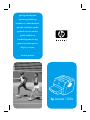 1
1
-
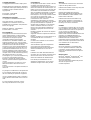 2
2
-
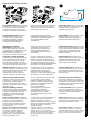 3
3
-
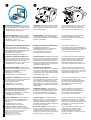 4
4
-
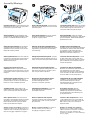 5
5
-
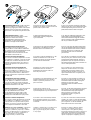 6
6
-
 7
7
-
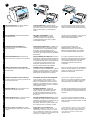 8
8
-
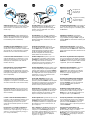 9
9
-
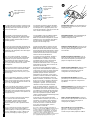 10
10
-
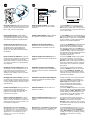 11
11
-
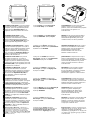 12
12
-
 13
13
-
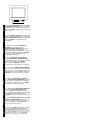 14
14
-
 15
15
-
 16
16
-
 17
17
-
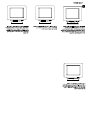 18
18
-
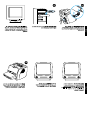 19
19
-
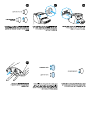 20
20
-
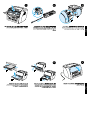 21
21
-
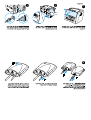 22
22
-
 23
23
-
 24
24
HP LaserJet 1200n Manual do usuário
- Categoria
- Impressoras a laser / LED
- Tipo
- Manual do usuário
- Este manual também é adequado para
em outros idiomas
- español: HP LaserJet 1200n Manual de usuario
- français: HP LaserJet 1200n Manuel utilisateur
- italiano: HP LaserJet 1200n Manuale utente
- English: HP LaserJet 1200n User manual
- Nederlands: HP LaserJet 1200n Handleiding
- Deutsch: HP LaserJet 1200n Benutzerhandbuch
- dansk: HP LaserJet 1200n Brugermanual
Artigos relacionados
-
HP LaserJet 1200 Printer series Manual do usuário
-
HP hp 3550 Manual do usuário
-
HP LaserJet 9000 Printer series Manual do usuário
-
HP LaserJet 8150 Multifunction Printer series Manual do usuário
-
HP LASERJET 2300DN Manual do proprietário
-
HP Color LaserJet 4600 Manual do usuário
-
HP Color LaserJet CP4005 Printer series Guia de usuario
-
HP Color LaserJet 4700 Printer series Guia de usuario
-
HP Color LaserJet 3500 Printer series Manual do proprietário
-
HP Color LaserJet 5500 Printer series Manual do usuário